Ekiga, videoconferencia libre y gratuita
VoIP es una tecnología que empieza a sonar tan a menudo en círculos tecnológicos como lo hizo Wi-Fi en su momento.
Llevó el momento de usar esta tecnología usando el programa EKIGA, que es libre y gratuito, con un rendimiento muy aceptable.
En este artículo veremos cómo obtener una cuenta SIP en ekiga.net y cómo configurar ekiga para poder hacer llamadas de voz o videoconferencia.
SIP (Session Initiation Protocol o Protocolo de Inicio de Sesiones) es un protocolo desarrollado por el grupo de trabajo MMUSIC del IETF con la intención de ser el estándar para la iniciación, modificación y finalización de sesiones interactivas de usuario donde intervienen elementos multimedia como el video, voz, mensajería instantánea, juegos en línea y realidad virtual.
Instalar Ekiga
como siempre hacemos en este blog, y con la ayuda del programa synaptic instalamos el paquete ekiga
# apt-get install ekiga
Dar de alta en SIP
Antes de nada, conseguir una cuenta SIP Es posible conseguir una cuenta SIP en una gran variedad de servidores que soporten el procolo. para ello nos daremos de alta en http://ekiga.net , pulsando en el enlace:Get a Free SIP-Address y rellenando los campos con los datos que nos piden.
Aunque el formulario se encuentra en ingles, es bien fácil de comprender, los campos a rellenar siguiendo el orden es:
- Captcha: código de verificación por motivos de seguridad.
- First name: tu nombre real.
- Last name: tus apellidos.
- E-mail: tu dirección de correos (tiene que ser real, para confirmar la validación)
- Pick your user name: nombre de usuario para tu cuenta.
- Pick password: tu contraseña
- Confirmation password: confirmar tu contraseña.
- I accept: aceptar los términos de la licencia de uso.
- Submit: aceptar.
Una vez cumplimentado y enviado el formulario, nos informan de que estemos atentos a nuestro correo electrónico porque en breve nos llegará un mensaje de confirmación de la suscripción.
En un minuto nos llegará llegado un correo de ekiga.net con un enlace web que tendremos que seguir para dar finalizado el proceso de alta y activación de nuestra cuenta SIP.
Configurar Ekiga
Ahora ejecutamos ekiga. La primera vez nos saldrá el asistente de configuración.(si ya has abierto ekiga, y cerraste el asistente, entonces tienes que ir al menú: Editar > Asistente de configuración.
La configuración de ekiga es muy sencilla y está guiada por un asistente que hará todo el trabajo difícil tales como: comprobar qué tipo de NAT es necesario usar, o configurar las opciones de audio y vídeo.
Nada más empezar, nos da la bienvenida:
Pulsamos Adelante e introducimos nuestro nombre y apellidos, pulsamos en Adelante.
Introducimos nuestro usuario y contraseña que dimos de alta en ww.ekiga.net. Pulsamos en Adelante.
Observación: En este paso podríamos habernos dado de alta en www.ekiga.net haciendo clic en Obtener una cuante SIP de ekiga.net, pero he preferido darnos de alta en la web para que este asistente sea más fácil. Como no vamos a registrarnos en este asistente, marcamos No quiero registrarme en el servicio gratuito gratuito ekiga.net.
Ahora nos pregunta los datos de Ekiga Call out, como no estamos dado de alta en este servicio y tampoco nos vamos a registrar ahora mismo, marcamos No quiero registrarme en el servicio Ekiga Call out. Pulsamos en Adelante.
Observación: Ekiga Call out, es un servicio de pago (no es gratis) para poder hacer llamadas a teléfonos fijos y a móviles de cualquier parte del mundo. Pagando la llamada.
Seleccionamos el tipo de conexión que usamos para salir a Internet.
Ahora le toca el turno a los dispositivos de sonido, en un principio lo dejamos por defecto, pero caso de problemas con el sonido de la llamada, o con el dispositivo de entrada o de salida, hemos de cambiar la configuración del sonido.
Le toca el turno a la webcam. aquí Ekiga suele autodetectar la webcam que tengamos instalada. Pulsamos en Adelante
Finalmente se nos muestra un resumen de la configuración. Pulsando en Aplicar
Realizar una llamada
Para llamar a otra persona mediante el protocolo SIP, basta con esperar a que ekiga registre nuestra cuenta SIP (debe aparecer un circulo verde con la leyenda Conectado)
Para realizar la llamada hemos de rellenar el recuadro superior con el siguiente parámetro sip:nombre_de_la_cuanta_de_alguien@ekiga.net (o la cuenta que sea, siempre que use el protocolo SIP). Posteriormente pulsamos el botón de conexión (teléfono verde) situado justo a la derecha y se intentará establecer la llamada:
El teclado numérico se usa para llamar a números de teléfono convencionales fijos o los actuales móviles, pero para poder hacer esto, necesitamos estar dado de alta en un proveedor de este servicio. Ekiga nos sugiere Call out. Este servicio es de pago, aunque suele ser mucho más barato que las tarifas de largas distancias o llamadas a móviles tradicionales, por lo que nos puede interesar.
Videotutorial









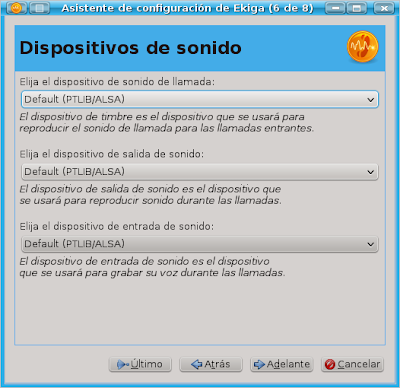























No hay comentarios:
Publicar un comentario